在製作演示文稿時,靈活掌控ppt尺寸至關重要,它能優化演示效果,滿足不同場景的需要。php小編魚仔特此詳解六種高效修改ppt頁面尺寸的方法,助您應對各種演示挑戰,完美適配不同設備和內容需求。繼續閱讀本文,您將深入瞭解如何調整頁邊距、自定義大小、比例縮放、設計視圖、幻燈片母版,以及使用插件等技巧,靈活設置ppt頁面尺寸,從而提升演示效果。
一、利用預設尺寸:
這是最便捷的尺寸調整方式,適用於大多數情況。
打開PowerPoint,載入您的演示文稿。
點擊“設計”選項卡。
在“幻燈片大小”組中,點擊“幻燈片大小”,選擇“寬屏(16:9)”或“標準(4:3)”等預設尺寸。
系統會提示您如何處理現有內容,選擇“最大化”保持比例或“強制適應”填充整個幻燈片,點擊“確定”。
二、自定義尺寸:
針對特殊需求,您可以手動設置尺寸。
步驟1-2與方法一相同。
在“幻燈片大小”組中,點擊“幻燈片大小”,選擇“自定義幻燈片大小”。
輸入您需要的寬度和高度,點擊“確定”。 同樣,選擇合適的比例調整方式。
三、頁面設置精細調整:
此方法適用於需要精確控制尺寸的情況。
打開PowerPoint,載入您的演示文稿。
點擊“文件”菜單,選擇“頁面設置”(或在“設計”選項卡下找到)。
在“頁面設置”對話框中,選擇預設尺寸或自定義輸入寬度和高度,點擊“確定”。
四、母版視圖統一尺寸:
此方法確保所有幻燈片尺寸一致。
打開PowerPoint,載入您的演示文稿。
點擊“視圖”選項卡,選擇“幻燈片母版”。
在母版視圖中,拖動幻燈片邊緣調整大小,關閉母版視圖保存更改。
五、單個對象尺寸調整:
此方法用於調整單個圖片、文本框等對象大小。
選擇需要調整的對象。
在“格式”選項卡的“大小”組中,使用滑塊或手動輸入數值調整大小。按住Shift鍵可保持比例。
六、快捷鍵快速調整:
此方法快捷方便,但精確度相對較低。
在普通視圖中選擇幻燈片。
按住Ctrl鍵,拖動幻燈片角調整大小(等比例調整)。
七、重要提示:
屏幕適配: 爲確保在不同屏幕上顯示良好,可在自定義尺寸時選擇“自動”寬度和高度。
打印輸出: 調整尺寸後,請檢查打印設置。
文件保存: 建議另存爲新文件,避免覆蓋原文件。
內容佈局: 調整尺寸前,請確保內容能夠適應新尺寸,避免變形或裁剪。
八、應用案例:
適配不同投影儀或顯示器。
滿足打印輸出需求(A4、A3等)。
適應在線分享平臺要求。
實現特定比例的自定義設計。
九、總結:
熟練掌握PPT尺寸調整技巧,將顯著提升您的演示文稿質量和專業性。 本文提供的多種方法,能幫助您靈活應對各種演示場景,創造出更出色、更令人印象深刻的演示效果。
以上就是PPT尺寸怎麼修改?修改PPT頁面尺寸的幾種方法詳解的詳細內容,更多請關注本站其它相關文章!